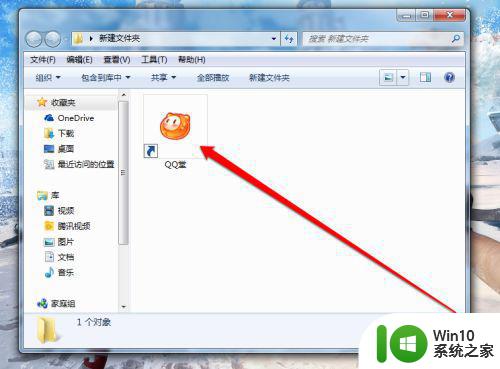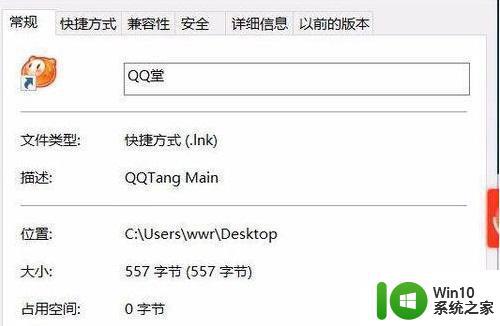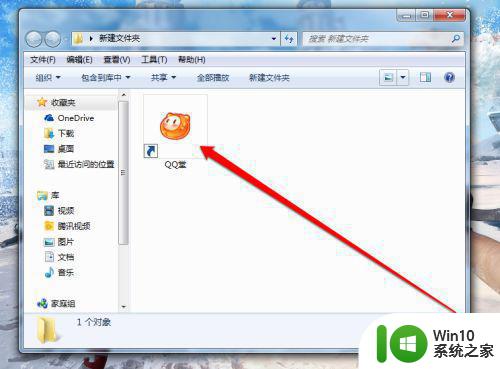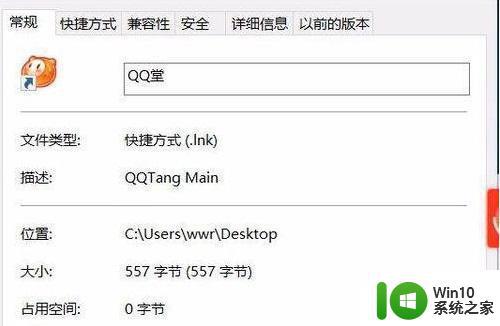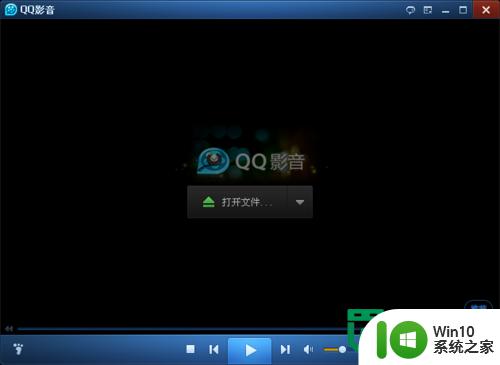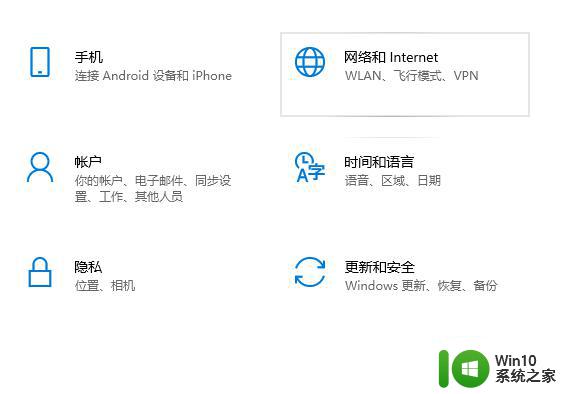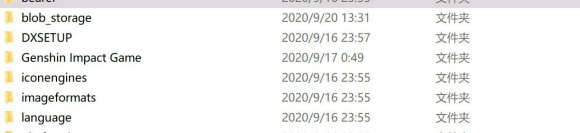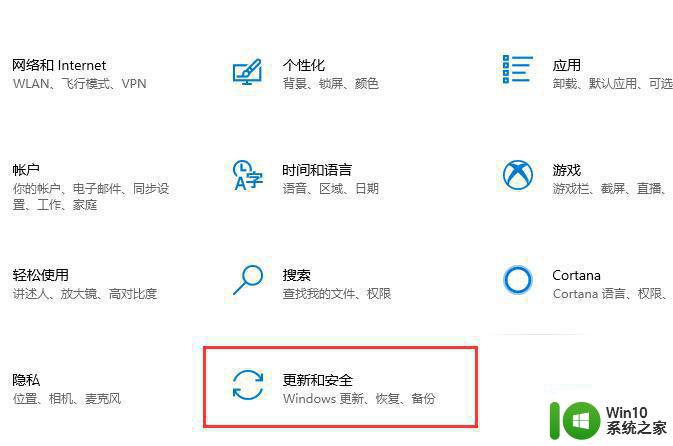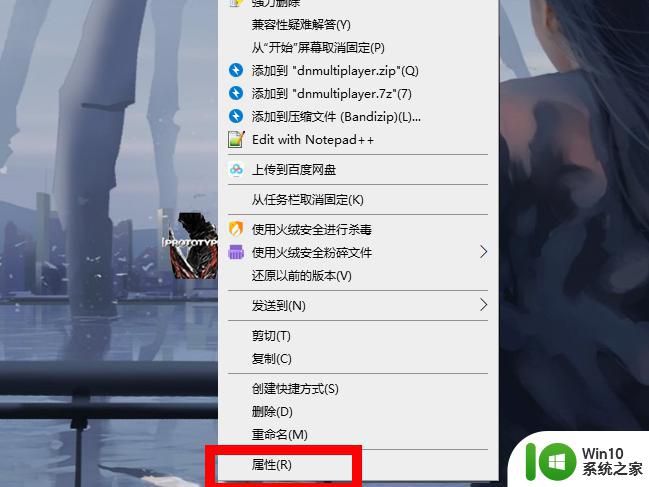win10玩不了qq堂怎么办 win10 qq堂游戏闪退怎么解决
更新时间:2023-10-22 15:10:46作者:xiaoliu
win10玩不了qq堂怎么办,随着Windows 10操作系统的普及,有些用户在尝试玩QQ堂游戏时可能会遇到无法运行或闪退的问题,这种情况让很多人感到困惑和沮丧。幸运的是我们可以采取一些简单的解决方法来解决这个问题。本文将为大家介绍一些解决Windows 10无法玩QQ堂游戏或闪退问题的有效方法,帮助大家顺利畅玩这款经典游戏。
具体步骤如下:
1、下面以win7系统图为例,win10步骤是一样的,找到QQ堂的图标。
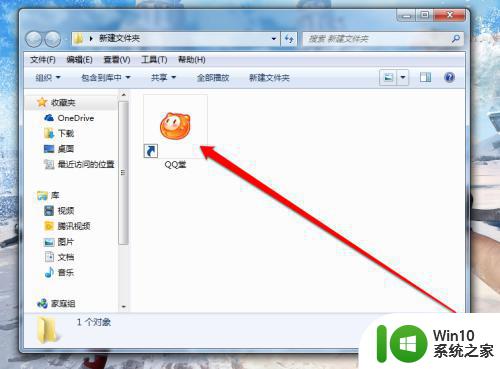
2、然后右键点击QQ堂的图标,选择属性的按钮。
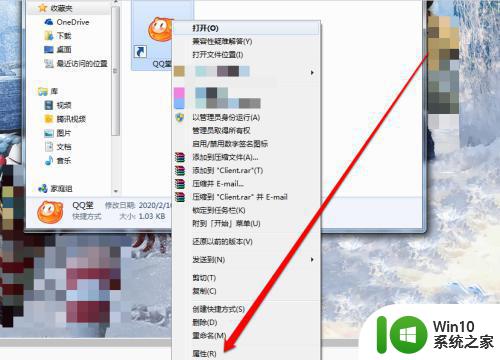
3、点击属性的按钮,进入到QQ堂的属性页面。
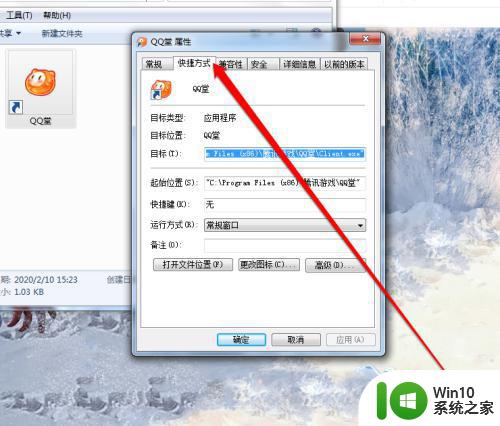
4、我们在QQ堂的属性页面,点击兼容性按钮。
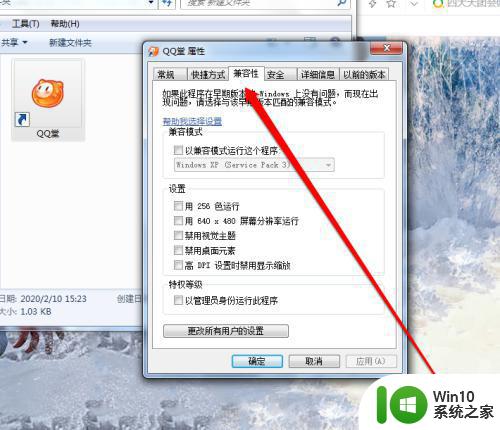
5、在选择兼容性的时候,我们查看一下兼容性的帮助文件,更好为我们选择。
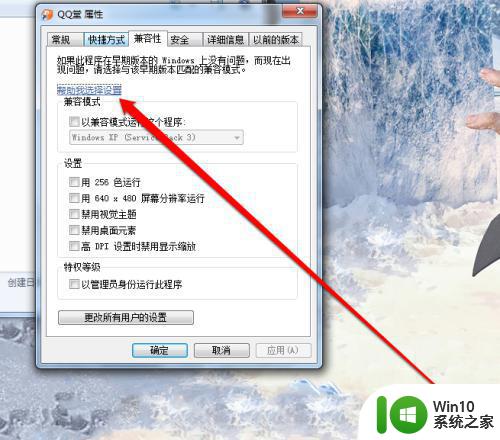
6、看完帮助文件后,我们点击兼容模式的菜单。
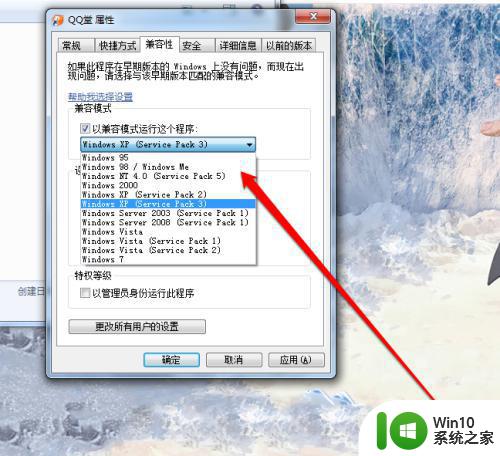
7、在菜单中,我们选择win7系统来运行这个程序。
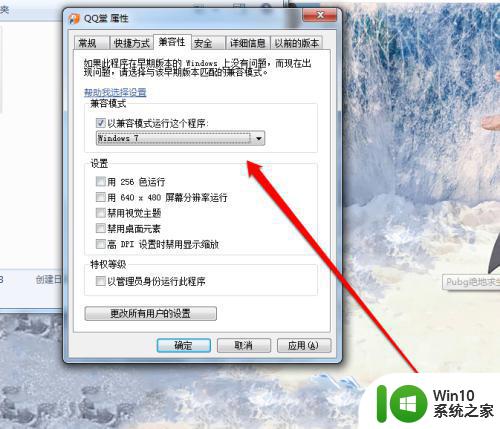
以上就是解决无法在win10上玩qq堂的全部内容,如果你遇到了这个问题,不妨试试小编提供的方法,希望能对大家有所帮助。